HP1020驱动下载安装全攻略,新手3分钟搞定!
- 来源: 金舟软件
- 作者:fangxiaoli
- 时间:2025-06-05 10:05:01
 AI摘要
AI摘要
本文针对惠普LaserJet 1020打印机常见的驱动问题,提供了详细的解决方案。无论您是电脑新手还是熟悉操作的用户,都能找到适合的方法:可使用金舟打印机驱动修复软件一键自动检测并安装驱动;或从惠普官网手动下载官方驱动;也可尝试Windows自动更新安装。文章还解答了驱动通用性、安装失败等常见疑问,帮助您快速解决打印机无法识别、打印队列卡住等问题,恢复高效打印。
摘要由平台通过智能技术生成惠普LaserJet 1020作为一款经典的黑白激光打印机,以其小巧体积和高效打印能力受到个人和小型办公室用户的青睐。然而,驱动程序问题常让这款稳定可靠的设备“罢工”。当电脑突然提示“无法识别打印机”,或是打印任务莫名卡在队列中,这些看似小问题却可能中断重要工作流程,让人措手不及。本文将带您全面了解HP1020驱动的下载、安装与故障排除技巧,让您的打印机恢复高效运行状态。

一、HP1020驱动是什么?
HP1020驱动是惠普官方开发的专用软件,充当计算机与打印机之间的“翻译官”,负责将您的打印指令转换为打印机能够理解的语言。它支持Windows系统(包括Win7到Win11),但不兼容macOS系统。
该驱动专门为HP LaserJet 1020/1020 Plus设计,不支持其他型号打印机通用,但可通过PCL6或PostScript通用打印驱动作为替代方案应急使用。
二、常见原因:hp1020驱动为什么会出问题?
1️⃣新安装/首次连接:电脑第一次连接打印机时,通常需要安装对应的驱动。
2️⃣操作系统更新/重装:升级了 Windows 版本或重装了系统后,原有的驱动程序可能会失效或不再兼容。
3️⃣驱动文件损坏/丢失:病毒感染、软件冲突或不正常的系统关机可能导致驱动文件损坏或丢失。
4️⃣驱动程序不兼容:为老系统(如XP)安装的驱动,在较新的系统(如Win10/11)上可能无法运行,反之亦然。
5️⃣驱动程序版本错误:安装了不匹配该打印机型号的驱动。
6️⃣连接或硬件问题: (注意:虽然驱动是常见问题根源,但也需排查数据线连接、电源、打印机本身是否故障)。
三、全面解决方案:如何搞定hp1020驱动问题?
针对小白用户,我们提供以下几种简单有效的解决方法:
方案一:一键下载与修复——金舟打印机驱动修复软件
▶适用场景:电脑新手、不想复杂操作、驱动问题不明确(如未知错误、无法识别设备等)、想快速解决。
软件亮点:
✅智能识别检测:软件能自动扫描系统,精准识别打印机型号,定位缺失、损坏或不兼容的打印机驱动问题。
✅海量驱动库匹配:内置庞大的打印机驱动数据库,能自动为您的HP LaserJet 1020 匹配到最合适、可用的驱动版本(包括针对不同 Windows 系统的版本)。
✅一键式下载:检测到问题后,软件会自动下载所需驱动,可快速完成安装。
✅修复率高:解决因驱动引起的各类打印异常问题,如无法打印、打印机脱机、打印乱码等。
使用步骤:
第1步:访问金舟软件官网,下载并安装金舟打印机驱动修复软件。
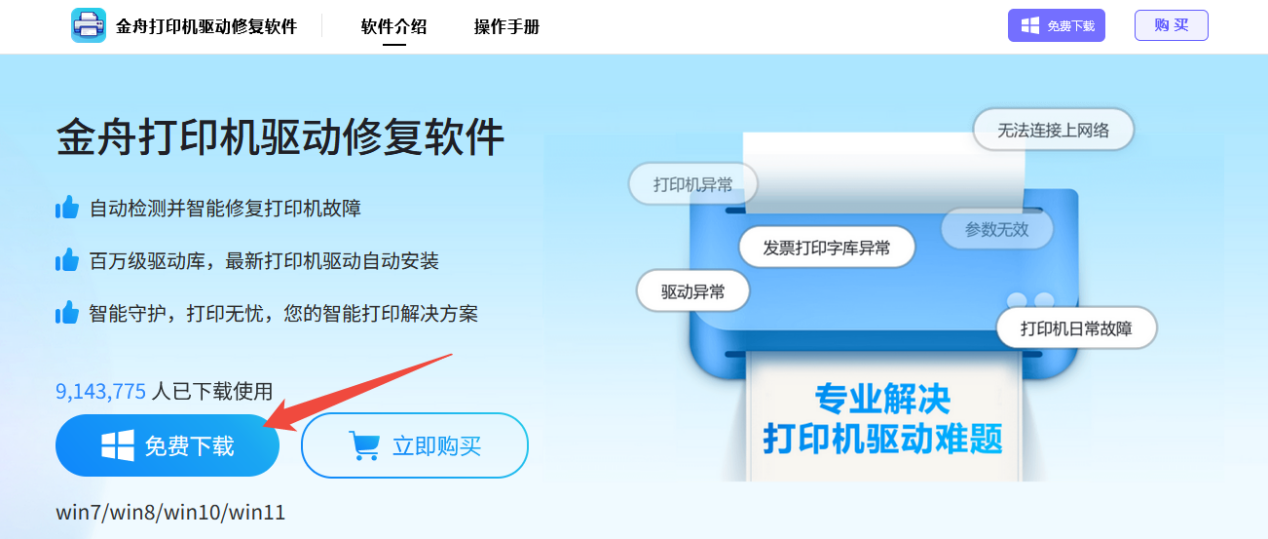
第2步:打开软件,将自动扫描识别打印机型号;
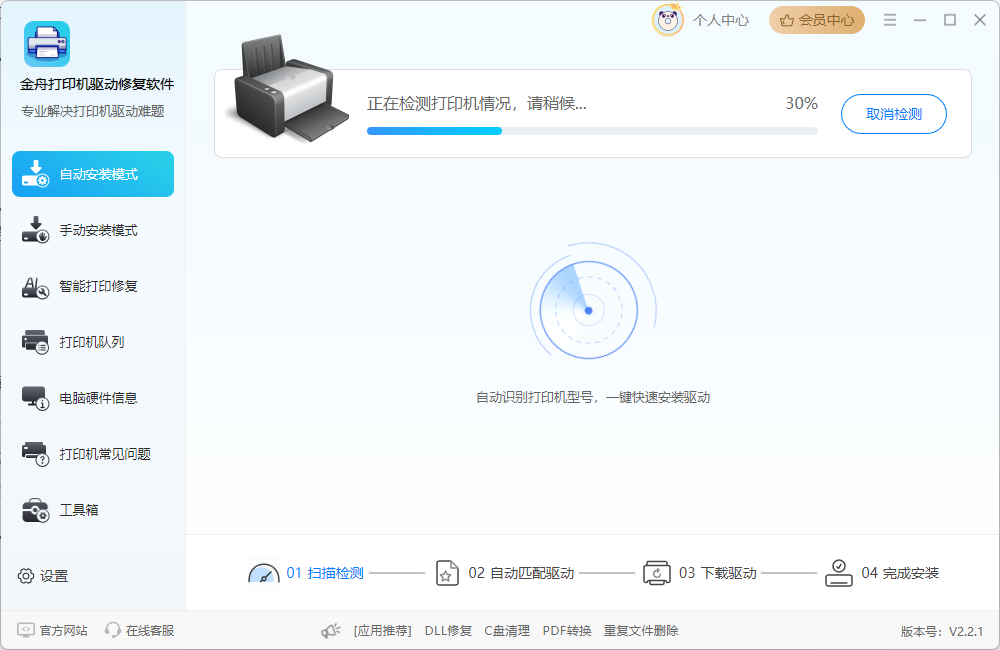
第3步:点击【立即安装】,软件会自动下载与打印机匹配的驱动型号;下载完成后点击【安装&修复驱动】,按照指引完成安装即可。
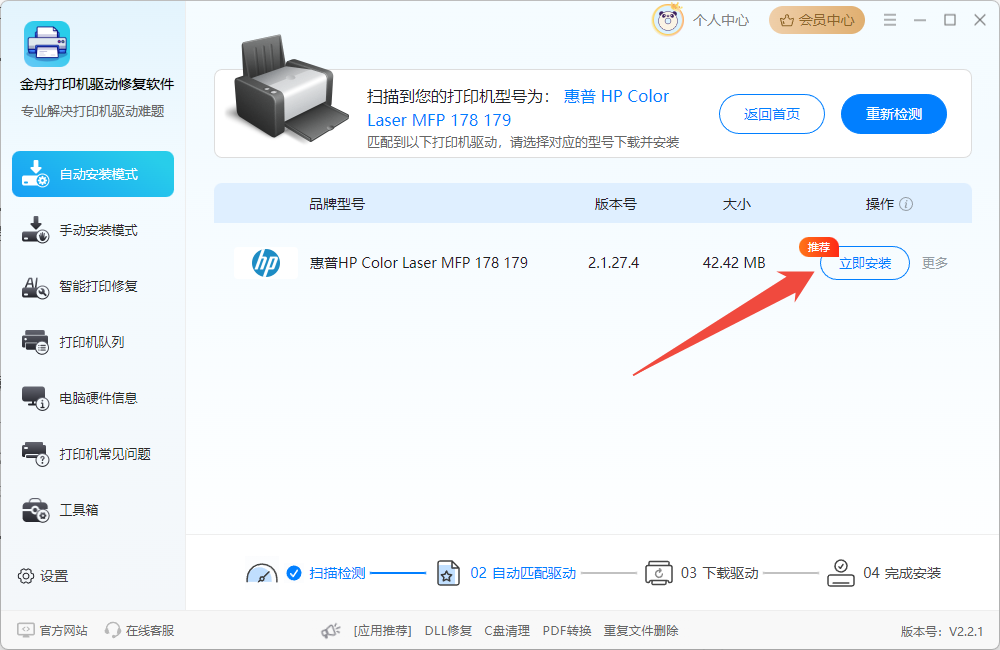
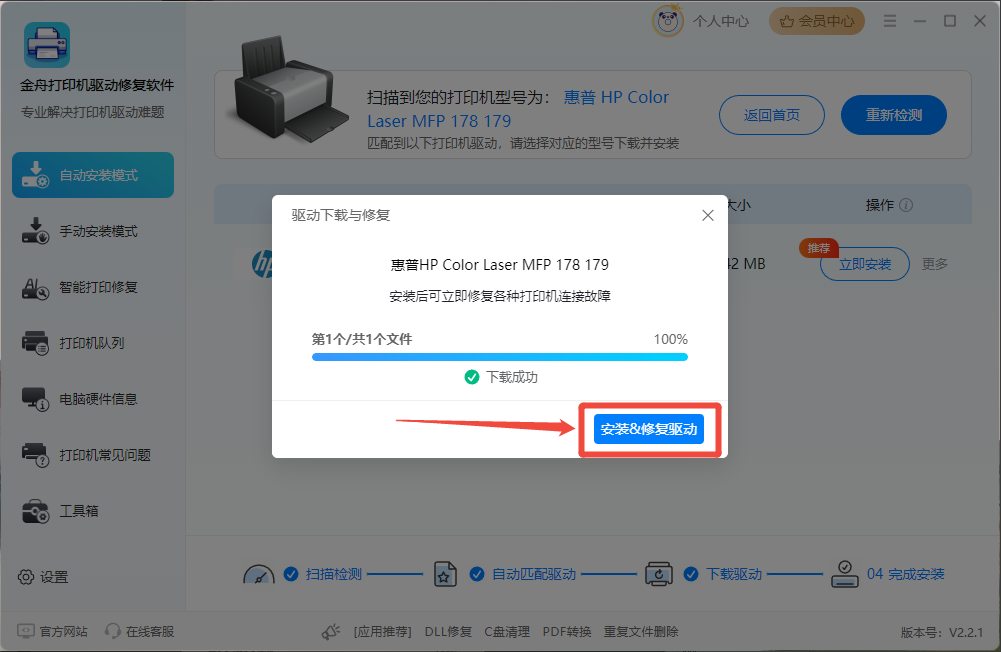
若遇打印机无法正常打印,可通过【智能打印修复】功能,自动检测打印机问题,扫描完成后,软件会提示修复方案,确认后点击【一键修复】,可快速恢复打印正常功能。
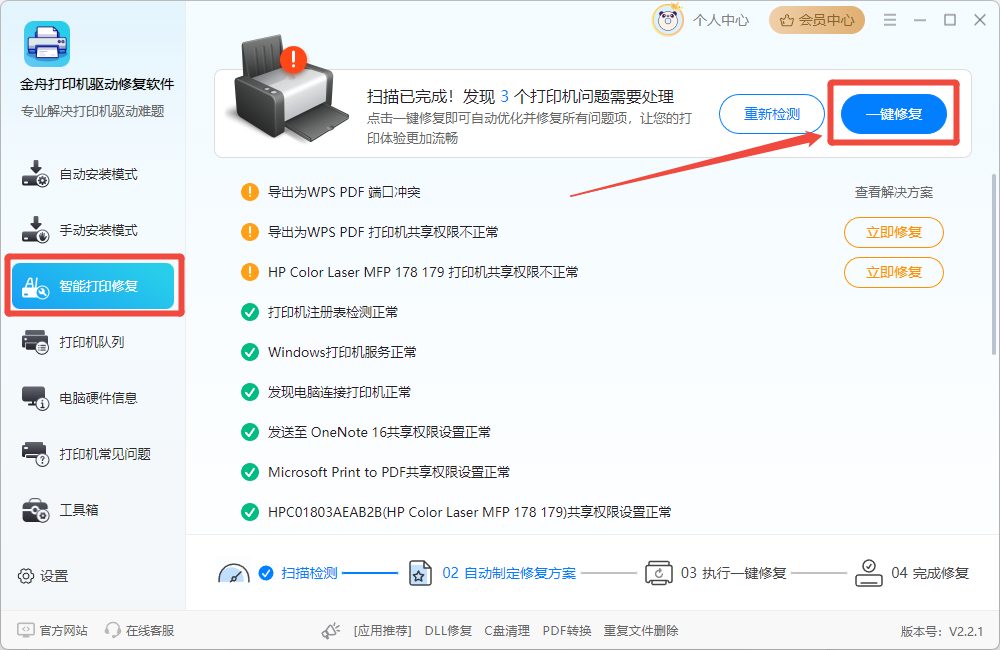
方案二:官方下载——从惠普官网获取驱动
▶适用场景:熟悉官网操作、需要特定系统版本、希望获取官方最新/最纯净驱动。
操作步骤(手动):
第1步:访问惠普官方网站“支持-软件与驱动程序”页面。
第2步:在搜索框中输入 “HP LaserJet 1020”或 “HP LaserJet 1020 Plus” (请务必区分机型)。
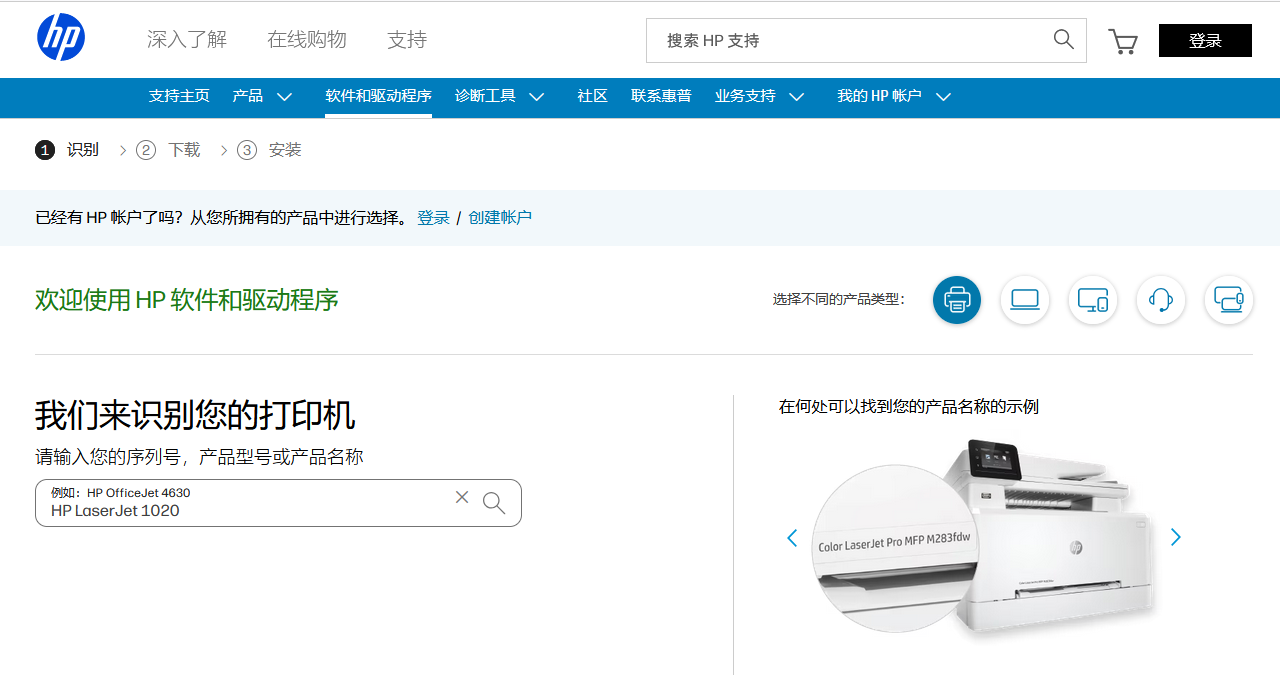
第3步:在搜索结果中找到您的打印机具体型号,进入其支持页面。选择您电脑所使用的操作系统版本 (例如:Windows 10 64位),在驱动程序列表中,点击下载驱动程序安装包。
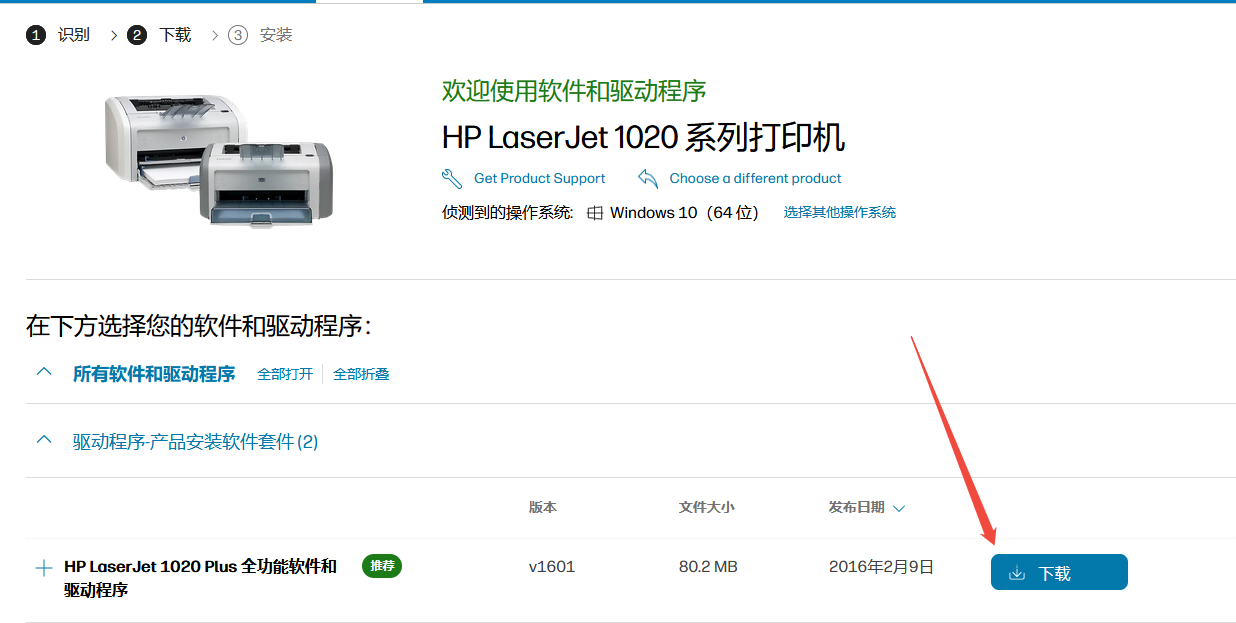
第4步:下载完成后,双击运行安装程序 (.exe文件),按照屏幕上的提示一步步完成安装。安装过程中可能需要连接打印机并打开电源。安装完成后务必重启电脑。
方案三:系统更新方案——利用Windows自动更新查找驱动
▶适用场景:系统更新服务正常、连接了互联网、想尝试最便捷的默认方式(成功率相对前两种略低)。
操作步骤:
第1步:将HP LaserJet 1020 通过USB线连接到电脑,并打开打印机电源。
第2步:右键点击电脑的“开始”按钮,选择“设备管理器”,展开“打印队列” (或“打印机”) 类别。
第3步:如果看到带黄色感叹号或问号的设备(可能名为未知设备或类似HP1020的描述),右键点击它,选择“更新驱动程序”。
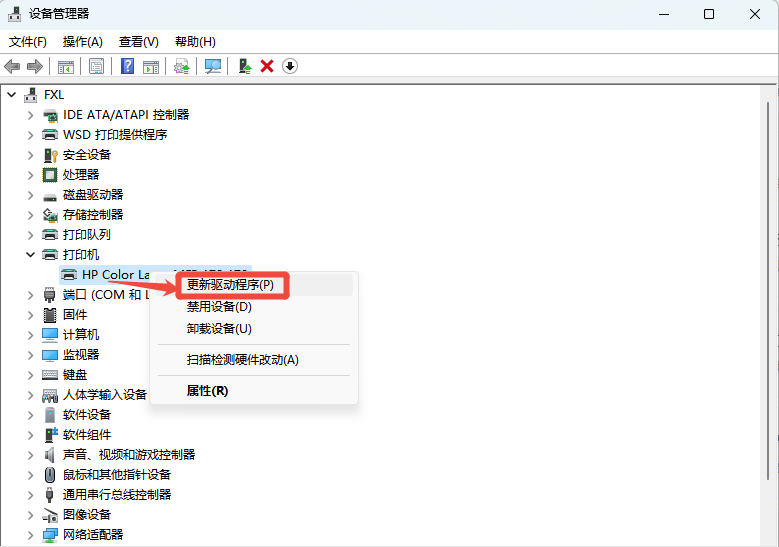
第4步:选择“自动搜索驱动程序”。Windows会尝试在线查找并安装匹配的驱动。如果成功,感叹号会消失,打印机可用。
四、关于“hp1020驱动”的热门疑问解答FAQ
Q: hp1020驱动和哪个驱动通用?(hp1020驱动和哪个驱动通用)
A:没有完全通用的“万能驱动”。HP LaserJet 1020 是经典单功能机型,请务必安装其专属官方驱动!(小提示:偶尔可与HP LaserJet 1022驱动包互用,但不保证效果。切勿随意用其他型号驱动!)
Q: HP LaserJet 1020 和 1020 Plus 驱动一样吗?(hp laserjet 1020 plus驱动下载)
A:是! 两者完全共享同一个官方驱动包。官网搜索任一款型号,下载的驱动通用。
Q:为什么有些下载的驱动安装后不能用?
A:非官方来源驱动常存在版本过旧、捆绑软件、兼容差或带风险的问题。强烈推荐惠普官网或金舟打印机驱动修复软件这类安全工具获取驱动。
Q:驱动装好,打印机还显示“脱机”或“暂停”?
A:这往往非驱动问题!请依次检查:
物理连接:电源开、数据线插紧?尝试重启打印机/拔插USB线。
系统状态:去“控制面板”>“设备和打印机”,右键点击HP 1020图标:
确认勾选“设为默认打印机”。
取消“暂停打印” 和 “脱机使用打印机” (若选中)。
重启:简单重启电脑和打印机常能解决临时故障。
文章小结
HP LaserJet 1020作为经典型号,驱动问题常源于系统更新、安装顺序不当或驱动老化。通过金舟打印机驱动修复软件的一键检测功能,可快速解决70%以上的常见故障;而官网下载安装则确保获得原版纯净驱动。当遇到复杂的共享打印或系统兼容性问题时,专业修复工具往往比手动排查更高效,确保工作不被意外中断。更多关于打印机驱动下载与修复教程,可关注金舟软件官网!
推荐阅读
温馨提示:本文由金舟软件网站编辑出品转载请注明出处,违者必究(部分内容来源于网络,经作者整理后发布,如有侵权,请立刻联系我们处理)
 已复制链接~
已复制链接~





























































































































 官方正版
官方正版











